EaseUS Data Recovery Wizard를 사용하여 하드 디스크/하드 드라이브/HDD/SSD에서 데이터를 복구하는 방법
게시 됨: 2022-07-30컴퓨터에서 데이터를 잃어버렸습니까? 왜 그리고 어떻게 일어났는지 모르십니까? 하드 디스크 / HDD / 하드 드라이브에서 데이터를 복구 하는 이유와 프로세스를 알고 싶으십니까? EaseUS Data Recovery Wizard가 데이터 복구를 도와주는 최고의 도구라는 것을 알고 계십니까? 흥미롭지 않나요? 그러면 이 기사는 당신에게 완벽한 기사가 될 것입니다. 이 흥미로운 기사를 끝까지 읽고 원하는 정보를 얻으십시오.
이 기사에서는 데이터 손실 이유와 EaseUS Data Recovery Wizard 및 하드 디스크, 하드 드라이브 및 HDD와 같은 모든 유형의 드라이브에서 데이터를 복구하는 프로세스에 대한 전체 정보를 제공했습니다.
- 더 읽어보기 – EaseUS 데이터 복구 검토: 테스트 결과, 장단점
- RAW 드라이브를 수정하고 데이터를 복구하는 방법
목차
하드 디스크 데이터가 손실되는 이유는 무엇입니까?
모든 스토리지 드라이브/장치에서 데이터가 손실되는 데에는 여러 가지 이유가 있습니다. 스토리지 드라이브에 대한 조치 여부에 관계없이 발생합니다. 대부분 컴퓨터에서 발생한 오류로 인해 데이터가 손실됩니다. 이제 하드 디스크, 하드 드라이브, HDD 및 SSD에서 데이터 손실을 일으키는 일반적인 문제를 살펴보겠습니다.
- 우발적 삭제 – 컴퓨터에서 데이터가 손실되는 가장 일반적인 이유는 사용자도 모르게 데이터를 삭제하는 것입니다. 이것은 삭제할 파일이나 데이터를 잘못 선택했기 때문에 가능합니다. 대부분의 경우 실수로 삭제한 데이터는 휴지통에서 복구할 수 있습니다. 데이터를 영구적으로 삭제한 경우 데이터를 복구하려면 데이터 복구 도구를 선택해야 합니다.
- 포맷 - 데이터 손실의 원인 중 하나는 하드 디스크/드라이브를 포맷하는 것입니다. 이는 해당 하드 드라이브/하드 디스크/HDD에 있는 데이터의 복사본을 유지하지 않고 하드 디스크/드라이브를 포맷한 경우의 이유로 간주됩니다.
- 바이러스 공격 – 스토리지 드라이브를 많은 컴퓨터나 시스템에 연결하는 것이 바이러스 공격의 원인입니다. 그리고 이 바이러스 공격으로 인해 드라이브와 전체 컴퓨터가 충돌합니다. 마지막으로 스토리지 드라이브에 있는 데이터가 손실됩니다.
- OS 충돌 – 고급 프로그램/응용 프로그램을 사용하고 컴퓨터에 대한 부담을 늘리면 OS 충돌이 발생합니다. 간단히 말해서 하드웨어가 설치된 응용 프로그램을 처리할 수 없고 높은 메모리를 사용하면 OS 충돌이 발생합니다.
- OS 재설치 – OS 설치 과정에 익숙하지 않은 경우 데이터가 손실될 수 있습니다. 따라서 OS를 설치할 드라이브를 선택할 때 주의하십시오.
- RAW 형식 – 기본적으로 컴퓨터가 읽고 쓸 수 있도록 저장 장치에 NTFS, FAT32 등과 같은 일부 형식이 있습니다. 드라이브가 RAW 형식으로 바뀌면 액세스할 수 없게 되며 포맷하지 않는 한 액세스할 수 있습니다. 따라서 데이터가 손실됩니다.
- Windows 문제 – 스토리지 드라이브가 손상되면 드라이브에 저장된 데이터가 보이지 않고 액세스할 수 없게 됩니다. 그러나 저장 드라이브는 컴퓨터의 드라이브 목록에 나열됩니다.
EaseUS 데이터 복구 마법사 – 데이터 복구를 위한 최고의 도구
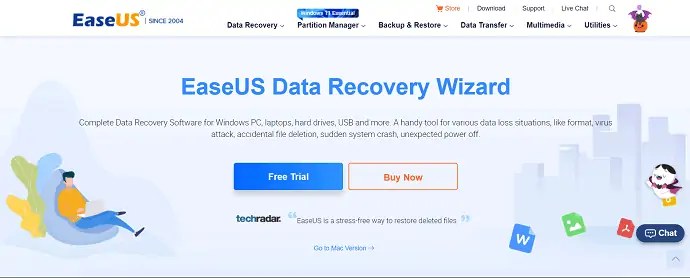
EaseUS Data Recovery Wizard는 다양한 데이터 손실 상황으로 인해 손실된 데이터를 복구하는 무료 소프트웨어입니다. 하드 디스크, 하드 드라이브, HDD 및 SSD와 같은 다양한 저장 장치에서 데이터를 복구할 수 있습니다. Windows 데스크톱, 랩톱 및 기타 Windows 호환 장치에서 사용할 수 있습니다. 이 EaseUS Data Recovery Wizard의 또 다른 흥미로운 점은 Windows 11/10/8.1/8/7/Vista/XP, Windows server 2019/2016/2012/2008/2003과 같은 다양한 Windows 버전에서 설치를 지원한다는 것입니다. 이 도구는 다른 사람보다 높은 성공률로 데이터를 복구하는 데 도움이 됩니다.
저장 장치를 깊숙이 스캔하고 데이터를 정확하게 복구하고 태그에 따라 정렬합니다. 데이터를 쉽게 찾고 쉽게 찾을 수 있도록 합니다. 데이터 복구와 함께 손상된 이미지 및 비디오 파일을 복구할 수도 있습니다.
하이라이트
- 선택, 스캔 및 복구의 세 가지 간단한 단계로 데이터를 쉽게 복구할 수 있습니다.
- 안전하고 가벼운.
- 1000개 이상의 파일 형식을 복구합니다.
- 하드 드라이브, 하드 디스크, HDD 및 SSD에서 데이터 복구를 지원합니다.
- 고급 스캐닝 알고리즘.
- Windows 11/10/8.1/8/7/vista/XP, Windows Server 2019/2016/2012/2008/2003과 같은 OS를 지원합니다.
- 우발적 삭제, 포맷, 바이러스 감염, OS 충돌/OS 재설치, 파티션 손실, RAW 형식 등과 같은 다양한 경우에 손실된 데이터를 복구할 수 있습니다.
- 무결성을 확인하기 위해 미리보기를 사용할 수 있습니다.
가격
EaseUS Data Recovery Wizard는 Free, Pro 및 Pro+Bootable Media와 같은 세 가지 플랜으로 제공됩니다. 세 가지 계획의 가격은 아래 스크린샷에 나와 있습니다.
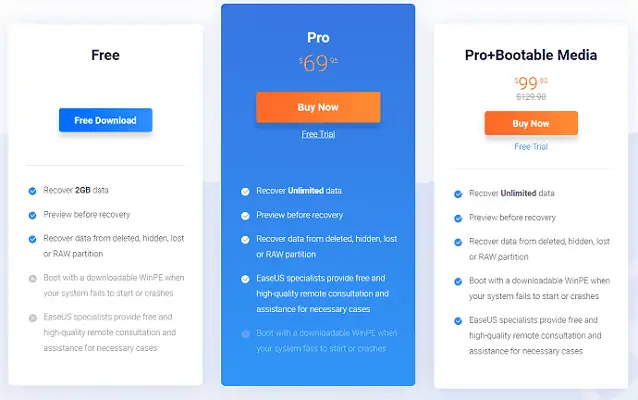
혜택: 독자들은 모든 EaseUS 제품에 대해 특별 30% 할인을 받습니다. 프로모션 코드는 EaseUS 할인 쿠폰 페이지를 방문하세요.

- 더 읽어보기 – 스텔라 맥 데이터 복구 전문가 리뷰
- 왜 iBeesoft 데이터 복구를 사용해야 합니까? – 개인 및 중소기업 사용자를 위한 좋은 옵션
EaseUS 데이터 복구 마법사를 사용하여 데이터를 복구하는 방법

이 섹션에서는 EaseUS Data Recovery Wizard를 사용하여 데이터를 복구하는 단계를 보여드리겠습니다.
총 시간: 5분
1단계: 애플리케이션 다운로드 및 설치
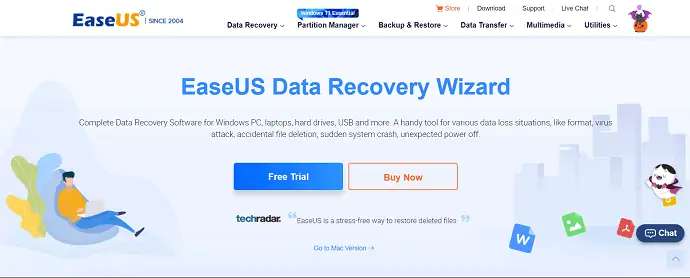
먼저 EaseUS 공식 사이트를 방문합니다. EaseUS Data Recovery Wizard 애플리케이션을 다운로드하여 컴퓨터에 설치합니다.
2단계: 하드 드라이브 시작 및 선택
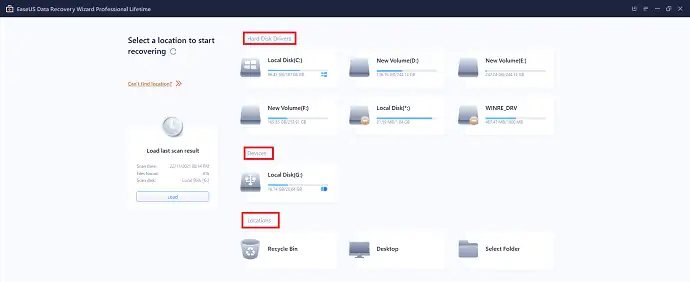
응용 프로그램을 실행하면 스크린샷과 같이 하드 디스크 드라이브, 장치 및 위치 옵션이 있는 인터페이스를 찾을 수 있습니다. 하드 드라이브 옵션 아래에서 컴퓨터에 연결된 모든 하드 디스크를 찾을 수 있습니다. 위치 섹션 에서 스캔할 특정 폴더 또는 위치를 선택할 수 있습니다.
3단계: 스캔
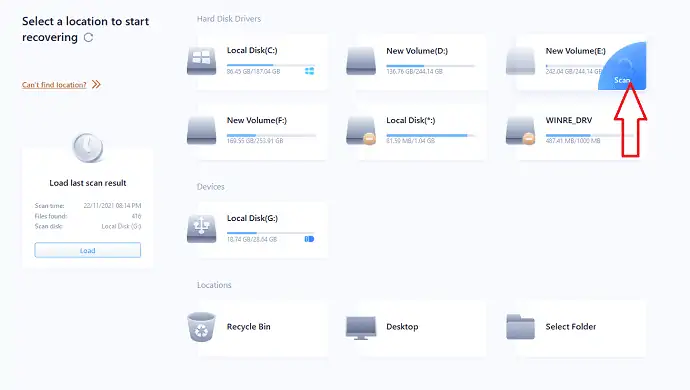
데이터를 복구하려는 하드 드라이브로 커서를 이동합니다. 스크린샷과 같이 "스캔" 옵션을 찾을 수 있습니다. 스캔 프로세스를 시작하려면 클릭하십시오.
4단계: 복구

스캔이 완료되면 태그 및 형식에 따라 데이터를 정렬하여 창 왼쪽에 표시합니다. 또한 두 개의 폴더가 기존 파일, 기타 손실된 파일로 발견됩니다. 왼쪽에 있는 디렉토리를 사용하여 파일을 찾습니다. 복구할 파일을 선택하고 "복구" 옵션을 클릭합니다. 창이 나타납니다. 해당 창에서 대상 폴더를 선택하여 선택한 파일을 복구합니다. 그런 다음 파일이 복구되기 시작합니다.
예상 비용: 69달러
공급:
- 하드 드라이브,
- EaseUS 데이터 복구 마법사
도구:
- EaseUS 데이터 복구 마법사
재료: 소프트웨어
결론
따라서 이 문서를 참조하면 하드 디스크, 하드 드라이브, HDD, SSDH 등의 데이터 손실을 일으키는 원인에 대해 잘 알고 있으며 스토리지 드라이브가 충돌하거나 데이터가 손실되는 것을 방지할 수 있습니다. 데이터 손실 상황에서도 EaseUS Data Recovery Wizard 도구를 사용할 수 있으며 이 기사에서 설명한 대로 간단한 세 단계에 따라 데이터를 복구할 수 있습니다. 이것은 매우 가볍고 안전하며 사용하기 쉬운 응용 프로그램이므로 하드 드라이브에서 쉽게 데이터를 설치하고 복구할 수 있습니다.
이 튜토리얼이 Recover Data From Hard Disk 에 대해 아는 데 도움이 되었기를 바랍니다. 하고 싶은 말이 있으면 댓글 섹션을 통해 알려주십시오. 이 기사가 마음에 들면 공유하고 Facebook, Twitter 및 YouTube에서 WhatVwant를 팔로우하여 더 많은 기술 팁을 확인하세요.
- 더 읽어보기 – Android 기기에서 손실된 데이터를 복구하는 방법: 3가지 방법?
- 7 최고의 Windows 파일 복구 소프트웨어(무료 및 전문가용)
하드 디스크에서 데이터를 복구하는 방법 – 자주 묻는 질문
하드 디스크 에서 삭제된 파일은 어디에 저장 됩니까?
일반적으로 "Delete" 키를 사용하여 컴퓨터 하드 드라이브에서 파일을 삭제한 경우 삭제된 파일은 휴지통으로 이동하고 휴지통에서 삭제된 데이터를 복구할 수 있습니다.
내 PC가 내 하드 드라이브를 읽지 않는 이유는 무엇입니까?
새 하드 디스크가 또는 디스크 관리자에서 감지되지 않으면 드라이버 문제, 연결 문제 또는 교수진 BIOS 설정 때문일 수 있습니다.
EaseUS Data Recovery Wizard를 사용해도 안전합니까?
EaseUS는 256비트 SSL을 지원하는 안전한 보안 솔루션입니다. 파일 및 데이터를 암호화하는 데 사용하는 방법은 현재 시장에 나와 있는 다른 솔루션보다 훨씬 뛰어납니다.
EaseUS는 무료 소프트웨어입니까?
EaseUS는 최대 2GB의 데이터를 복구할 수 있는 완전 무료 버전을 제공합니다.
EaseUS는 미국산인가요?
EaseUS Data Recovery Wizard는 마법사(소프트웨어) 사용자 인터페이스를 활용하여 사용자에게 데이터 복구 프로세스를 안내하는 중국 데이터 복구 프로그램입니다.
